افکت Offset در پریمیر پرو تصویر را بهصورت حلقهای جابهجا میکند و برای ساخت ترنزیشن، لوپ بیپایان و جلوههای متحرک کاربرد دارد.
Offset چیست؟
افکت Offset در پریمیر پرو یکی از ابزارهای گروه Distort است که برای جابهجایی افقی یا عمودی تصویر استفاده میشود.
اما تفاوتش با جابهجایی معمولی (Position) اینه که وقتی بخشی از تصویر از یک سمت خارج میشود، در سمت مخالف ظاهر میشود — یعنی تصویر به شکل حلقهای یا پیوسته (Seamless) حرکت میکند.
این ویژگی باعث میشود Offset یکی از افکتهای مورد علاقهی تدوینگران برای ساخت جلوههای بصری بیوقفه، ترنزیشنهای نرم و افکتهای سینمایی باشد.
محل و ساختار افکت
آدرس افکت در نرمافزار:
Effects → Video Effects → Distort → Offset
بعد از اینکه افکت را روی کلیپ انداختی، وارد پنل Effect Controls شو. تنظیمات زیر را خواهی دید:
| گزینه | توضیح | نکته کاربردی |
|---|---|---|
| Shift Center To (X,Y) | مقدار جابهجایی تصویر را مشخص میکند. تغییر X تصویر را به چپ یا راست، و تغییر Y تصویر را به بالا یا پایین حرکت میدهد. | مقادیر افراطی باعث خروج کامل تصویر از قاب میشوند. |
| Composite Using (در برخی نسخهها) | روش ترکیب تصویر جابهجا شده با نسخه اصلی را تعیین میکند. | معمولاً روی Normal بماند، اما برای افکتهای خاص میتوان از Add یا Difference استفاده کرد. |
نکته: در نسخههای جدید پریمیر (۲۰۲۳ به بعد) گزینهی Wrap Around از رابط کاربری حذف شده، اما رفتار حلقهای (looping) هنوز بهصورت پیشفرض فعال است.
نحوه استفاده گامبهگام
۱. جابهجایی ساده و حلقهای تصویر
-
افکت Offset را روی کلیپ بنداز.
-
در بخش Shift Center To مقدار محور X را افزایش بده (مثلاً از 960 تا 1920).
-
تصویر به سمت راست حرکت میکند و بخش خروجی از سمت چپ وارد قاب میشود.
-
اگر بخوای از چپ به راست بره، مقدار X را کم کن.
کاربرد: ساخت افکت حرکت بیپایان برای آسمان، ابرها، موج دریا یا بکگراند متحرک.
۲. ساخت ترنزیشن نرم بین دو کلیپ
-
کلیپ اول را در لایهی بالایی و کلیپ دوم را در لایهی زیرین بذار.
-
افکت Offset را روی کلیپ اول بنداز.
-
مقدار X را با کیفریم از 960 تا 1920 زیاد کن تا کلیپ اول بهصورت نرم از صحنه خارج شود.
-
حالا کلیپ دوم در زیر آن ظاهر میشود.
نتیجه: ترنزیشنی بدون نیاز به پلاگین، کاملاً طبیعی و قابل کنترل.
۳. ساخت افکت Loop بینهایت (Infinite Scroll)
برای ساخت پسزمینههای متحرک پیوسته:
-
افکت Offset را روی کلیپ بنداز.
-
روی پارامتر Shift Center To کیفریم بساز.
-
مقدار X را از 960 تا 1920 افزایش بده.
-
وقتی ویدیو تمام شد، فریم آخر را کپی کن و دوباره در فریم اول بچسبان تا حرکت تکرارشونده بسازی.
کاربرد: برای ویدیوهای موشن گرافیک، بکگراند وبسایت یا صحنههای حرکت بیپایان.
۴. ساخت افکت دنیای چرخان (Rotating World)
اگر همزمان مقدار X و Y را تغییر بدی، تصویر حس چرخش ایجاد میکند.
-
مقدار X از 960 تا 1920
-
مقدار Y از 540 تا 1080
ترکیبش با افکت Directional Blur یا Glow جلوهای سورئال و سینمایی میسازد.
کاملترین مجموعه آموزش پریمیر پرو
50+ دوره و بیشتر از آموزشهای پایه و پروژههای رایگان تا تکنیکهای حرفهای تدوین. یادگیری را از همینجا شروع کنید.

نکات حرفهای
-
برای حرکات نرمتر، مقدار Ease In / Ease Out را در کیفریمها فعال کن.
-
اگر تصویر هنگام خروج لبه سیاه نشان میدهد، مقدار جابهجایی را دقیق نصف عرض تصویر بگذار (برای Full HD یعنی ±960).
-
در ترنزیشنهای سریع، میتوان Offset را با Transform ترکیب کرد تا همزمان جابهجایی و بزرگنمایی انجام شود.
-
در نسخههای جدید (Premiere Pro 2024)، رفتار wrap-around بهصورت خودکار فعال است و نیازی به گزینهی دستی ندارد.
مشکلات رایج و راهحل
| مشکل | علت | راهحل |
|---|---|---|
| بخش دوم تصویر ظاهر نمیشود | نسخه جدید بدون گزینه Wrap Around است و کلیپ کوچکتر از فریم است | کلیپ را Scale کن تا دقیقاً قاب را پر کند. |
| خروج ناگهانی از قاب | مقدار X یا Y بیش از اندازه زیاد است | فقط تا حدود نصف رزولوشن (عرض یا ارتفاع) جابهجا کن. |
| تصویر محو یا تار شده | رندر سریع در GPU | Sequence → Render In to Out را بزن تا افکت کامل نمایش داده شود. |
ایدههای خلاقانه برای استفاده از Offset
-
ساخت بکگراند متحرک تکرارشونده برای تیزر یا تبلیغ.
-
حرکت نرم افق در صحنههای آسمان یا دریا.
-
ترنزیشن سفارشی بین دو نما بدون استفاده از پلاگین.
-
ایجاد افکت “دنیای وارونه” با ترکیب Offset + Mirror.
-
حرکت سینمایی در افکت Dream یا Flashback با تغییر تدریجی Y و اضافهکردن Blur.
📚 جمعبندی
افکت Offset یکی از ابزارهای ساده اما بسیار کارآمد در پریمیر پرو است که به کمک آن میتوان تصاویر تکرارشونده، ترنزیشنهای نرم، و جلوههای سینمایی خلق کرد.
حتی بدون گزینهی Wrap Around هم، با تنظیم دقیق مقادیر X و Y و استفاده از کیفریمها، میتوان حرکتهای بیوقفه و چشمگیر ایجاد کرد.



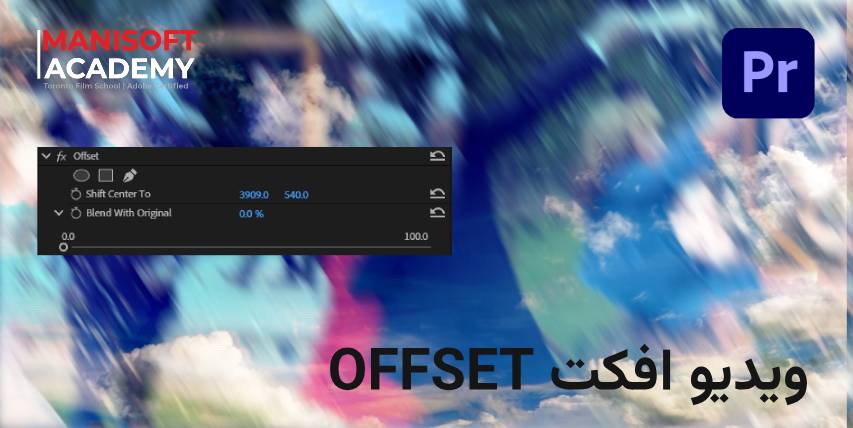
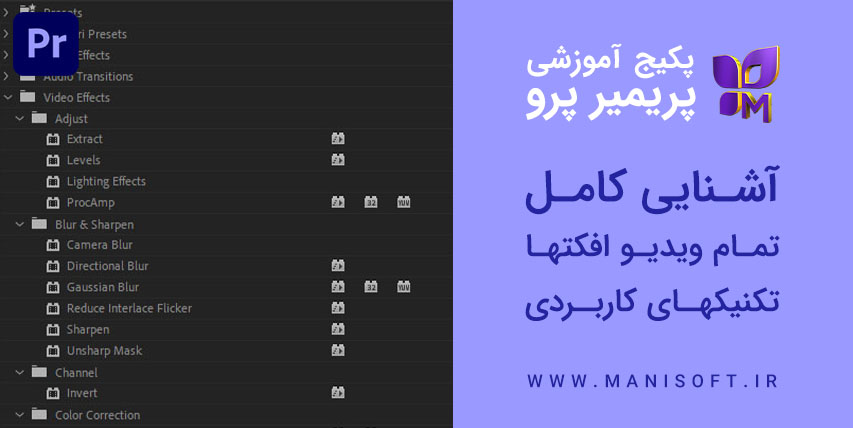








دیدگاه ها
ایمیل شما نمایش داده نمیشود